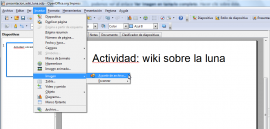titulo_secciones
- Ibilbidea
- Aurkezpena
- Webquestaren xedea eta adibideak
- Loredun landareak: ikasleentzako proposamena
- Sarrera
- Zeregina
- Prozesua
- Baliabideak
- Ebaluazioa eta ondorioak
- Loredun lanadareak: irakasleentzako prestakuntza proposamena
- 1. Jarduera
- 2. Jarduera
- 3. Jarduera
- 4. Jarduera
- 4. Jarduera
- 4. Jarduera
- 4. Jarduera
- 5. Jarduera
- Irakasleentzako baliabideak eta programak
- Ikasgelako programazioa
- Ikasgelako programazioa
- Ikasgelako programazioa
- Ikasgelako programazioa
Laguntza

- Ezkerreko Menua (goitik beherako ordenean): ikastaroaren orrialde nagusiko ikonoa (home), hizki tamainuaren ikonoa, moduluaren inprimakiaren ikonoa, laguntzarako sarbidearen eta edukiaren aurkibidearen ikonoa.
- Barra materialen izena eta oraingo atalaren izenburua.
- Nabigazio geziak (hurrengo-aurreko orrialdea).
- Edukiak.
Egilea:
Pau Casacuberta
Copyright:
Itinerarium: http://www.itinerarium.cat/
Aurkibidea
- Webquest

- Ibilbidea
- Aurkezpena
- Webquestaren xedea eta adibideak
- Loredun landareak: ikasleentzako proposamena
- Sarrera
- Zeregina
- Prozesua
- Baliabideak
- Ebaluazioa eta ondorioak
- Loredun lanadareak: irakasleentzako prestakuntza proposamena
- 1. Jarduera
- 2. Jarduera
- 3. Jarduera
- 4. Jarduera
- 4. Jarduera
- 4. Jarduera
- 4. Jarduera
- 5. Jarduera
- Irakasleentzako baliabideak eta programak
- Ikasgelako programazioa
- Ikasgelako programazioa
- Ikasgelako programazioa
- Ikasgelako programazioa
Kredituak
© Itinerarium 2011
ZUZENDARITZA: Narcís Vives
KOLABORATZAILEAK:
- PRODUKZIO-ZUZENDARITZA: Antonio Cara
- EDUKI-ZUZENDARITZA: Antonio Cara
- ZUZENDARITZA TEKNIKOA: Maite Vílchez
- EGILEA: Soledad Garzón
- EUSKARARA ITZULPENA: Eskola 2.0
- MAKETAZIOA: Miquel Gordillo eta Maite Vílchez
tooltip_home
tooltip_lower
tooltip_higher
tooltip_print
tooltip_ayuda
tooltip_pre
tooltip_next
tooltip_secciones
tooltip_no_visitable